Dans cet article, nous explorons deux méthodes infaillibles pour envoyer des photos sur WhatsApp sans compromettre leur qualité. Que vous souhaitiez partager des moments précieux avec une clarté exceptionnelle ou vous assurer que vos souvenirs numériques soient transmis dans toute leur splendeur, découvrez comment tirer le meilleur parti de WhatsApp pour vos envois d’images. Grâce à des astuces simples et efficaces, dire adieu à la perte de qualité devient une réalité accessible à tous.
Dans un monde où la communication visuelle est reine, la qualité des photos et vidéos partagées sur les réseaux sociaux et les applications de messagerie comme WhatsApp est primordiale. L’envoi de photos en haute résolution est devenu un enjeu crucial pour les utilisateurs soucieux de préserver la qualité de leurs souvenirs numériques.
Cet article dévoile deux méthodes efficaces pour envoyer des photos sur WhatsApp sans sacrifier leur qualité, en s’appuyant sur des astuces simples mais peu connues.
La qualité avant tout : Pourquoi est-ce important?
La première impression est souvent celle qui compte, surtout dans l’univers numérique. Que ce soit pour des raisons professionnelles ou personnelles, envoyer des photos de haute qualité est essentiel. Selon une étude récente, les images de qualité supérieure captent mieux l’attention, véhiculent un message plus puissant et renforcent les liens sociaux en partageant des moments de vie authentiques et détaillés.
Méthode 1 : Utiliser l’option « HD »
WhatsApp a introduit une fonctionnalité permettant d’envoyer des photos en Haute Définition (HD), offrant ainsi une solution aux problèmes de dégradation de qualité. Voici comment procéder:
- Ouvrez la conversation WhatsApp où vous souhaitez partager votre photo.
- Sélectionnez la photo à envoyer.
- Appuyez sur le bouton « HD » situé en haut de l’écran, à gauche de la barre d’édition.
- Dans le menu qui s’affiche, choisissez « Qualité HD ».
- Envoyez la photo comme vous le feriez normalement.
Il est important de noter que l’option « HD » est spécifique aux photos et n’est pas applicable aux vidéos. De plus, l’envoi de fichiers en haute définition peut consommer davantage de données mobiles et prendre plus de temps.
Méthode 2 : Envoyer la photo comme un document
Une autre technique consiste à envoyer la photo en tant que document, ce qui permet de contourner la compression automatique des images:
- Accédez à la conversation de votre choix sur WhatsApp.
- Cliquez sur le trombone pour ajouter une pièce jointe et sélectionnez « Document ».
- Choisissez « Parcourir d’autres documents » pour accéder à l’emplacement de votre photo.
- Sélectionnez la photo désirée et envoyez-la.
Cette méthode préserve l’intégrité originale de la photo, sans compression, mais peut augmenter significativement la taille du fichier envoyé.
Considérations supplémentaires
- L’envoi en qualité HD : Bien que séduisante, cette option demande une certaine prudence. Le destinataire doit également avoir activé l’option « HD » pour bénéficier de la qualité maximale.
- Espace de stockage : L’envoi de photos et vidéos en haute qualité peut rapidement consommer l’espace de stockage disponible, tant pour l’expéditeur que pour le destinataire. Il est donc conseillé de gérer régulièrement son espace de stockage ou de recourir à des solutions de stockage en ligne.
- Utilisation des données mobiles : Soyez vigilant quant à l’utilisation des données mobiles lors de l’envoi de fichiers de grande taille, surtout si vous ne disposez pas d’un forfait data généreux.
Témoignage
Julie, passionnée de photographie, partage son expérience :
« J’utilisais fréquemment WhatsApp pour envoyer des photos de mes voyages à ma famille. J’étais frustrée par la perte de qualité jusqu’à ce que je découvre ces méthodes. Envoyer mes photos en tant que documents a été une révélation, permettant à mes proches de voir chaque détail comme je les avais vus. »
L’envoi de photos et vidéos sans perte de qualité sur WhatsApp est désormais à la portée de tous. Que vous optiez pour l’option « HD » ou que vous préfériez envoyer vos images comme documents, ces astuces simples garantissent que vos moments capturés seront partagés dans toute leur splendeur. Dans notre ère numérique, où chaque pixel compte, ces méthodes renforcent notre capacité à communiquer visuellement avec fidélité et impact.
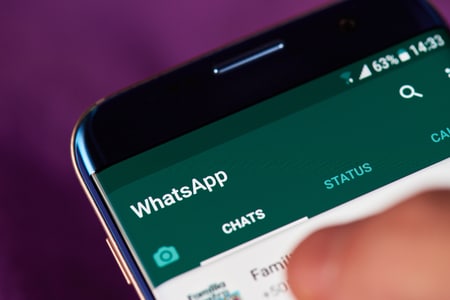
Foire aux questions
Quelles sont les deux méthodes pour envoyer des photos sans perte de qualité sur WhatsApp ?
Envoyer en qualité HD :
- Ouvrir la conversation désirée.
- Sélectionner la photo à envoyer.
- Appuyer sur le bouton « HD » et choisir « Qualité HD ».
- Envoyer la photo.
Envoyer la photo comme document :
- Ouvrir la conversation.
- Cliquer sur le trombone, puis sur « Document ».
- Sélectionner « Parcourir d’autres documents ».
- Choisir et envoyer la photo.
L’option « HD » est-elle disponible pour les vidéos ?
Non, l’option « HD » de WhatsApp est exclusivement disponible pour les photos. Les vidéos sont soumises à une compression différente et ne bénéficient pas de cette fonctionnalité.
L’envoi de photos en qualité HD consomme-t-il plus de données ?
Oui, envoyer des photos en qualité HD peut consommer plus de données mobiles et prendre plus de temps que l’envoi standard, en raison de la taille accrue des fichiers envoyés.
Le destinataire doit-il également activer l’option HD pour voir les photos en haute qualité ?
Oui, pour que le destinataire puisse voir les photos en qualité HD, il doit avoir activé l’option HD de son côté. Sinon, il recevra les photos en qualité standard.
Quels sont les avantages d’envoyer une photo comme document ?
Envoyer une photo comme document sur WhatsApp permet de contourner la compression d’image automatique de l’application, préservant ainsi la qualité originale de la photo. Cependant, cela peut entraîner une augmentation de la taille du fichier.
Est-ce que l’envoi de photos comme documents prend plus d’espace de stockage ?
Oui, puisque la qualité originale de la photo est préservée, la taille du fichier sera plus grande par rapport à une photo compressée, ce qui consomme plus d’espace de stockage sur l’appareil du destinataire.
